■回答
旧バージョンで作成したマクロコマンドはソースコードか旧バージョンのライブラリファイル「MIW.LIB」があればMIFES 10に引き継ぐことができます。
●旧バージョンのマクロコマンドをご利用いただく際の注意点
| ※ |
バージョンアップの際には、互換性を考慮して開発しておりますが、よりご利用いただきやすいように改変した部分もございます。ご了承ください。 |
- シフトJIS以外の文字コードを含むファイルに対して実行する場合には、できるだけUnicodeモードを指定してください。詳細は、ヘルプの「Unicode/SJISモードについて」をご参照ください。
- バージョンアップにより、追加・変更・削除されたシステム関数、システム変数、マクロ定数があります。
MIFES for Windows Ver.5.0以降のバージョンからの変更点については、ヘルプの【マクロリファレンス】-【マクロ言語MIL/Wについて】ページよりご確認いただけます。
- バージョンアップにより、動作が変更されたり、削除された機能をマクロコマンドで呼び出している場合は、実行できません。
●引き継ぐ手順
<マクロコマンドのソースがある場合>
MIFES 10でソースファイルを開き、コンパイルしてライブラリへの登録を行ってください。
【マクロ】-【コンパイル】-【マクロモード設定/コンパイル】機能で、「コンパイル後のライブラリ自動格納」をONにしてコンパイルすると、コンパイルとライブラリ登録が同時に行えます。
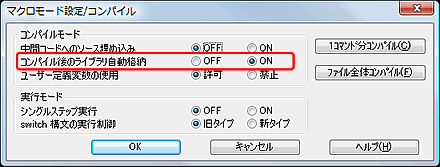
<旧バージョンのライブラリファイルがある場合>
以下の手順で旧バージョンのライブラリファイルから必要なコマンドを選択して、MIFES 10のライブラリに登録してください。
- MIFES 10を起動し、【マクロ】-【マクロコマンド一覧】を実行します。
ダイアログボックス右上の「他のマクロコマンド」のコンボボックスから、「その他のライブラリ」を選択します。
- 「その他のライブラリ名の指定」ダイアログボックスで、旧バージョンのライブラリファイルを開きます。
- 旧バージョンで作成したマクロコマンドを選択して、[←登録]ボタンをクリックすると、左側の「ライブラリ内マクロコマンド」欄に追加されます。
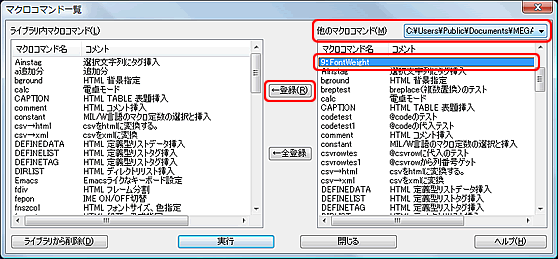
- 必要なマクロコマンドをすべて登録できたら、[キャンセル]ボタンをクリックして、ダイアログボックスを閉じます。
- 以上でライブラリファイルへの引き継ぎが終了です。
※引き継いだマクロコマンドをキー操作などへの登録が必要な場合は、別途「キー操作のカスタマイズ」でカスタマイズを行ってください。詳しくはヘルプをご参照ください。
<関連項目>
旧バージョンのカスタマイズファイルやライブラリファイルの場所はどこですか
|